Các sản phẩm của Apple nổi tiếng về việc về khả năng cung cấp độ bảo mật tốt nhất. Tuy nhiên, đôi khi vẫn có người có quyền truy cập vào mật khẩu iPhone của bạn, họ có thể nhập và tiến hành cài đặt thiết bị và thực hiện một số thay đổi trong máy.
Mật khẩu của bạn là chìa khóa cuối cùng cho thiết bị của bạn và những người không được ủy quyền có thể thay thế mật khẩu hoặc mật mã hiện tại của bạn hoặc thậm chí tệ hơn là thay đổi mật khẩu cho Apple ID của bạn.
Để ngăn chặn điều này xảy ra, bạn chỉ cần khóa tính năng thay đổi mật khẩu Apple ID cho iPhone trong Giới hạn về Nội dung & Quyền riêng tư
Khi bạn sử dụng điện thoại iPhone của mình xung quanh có nhiều người lạ. Điều này sẽ khiến cho máy của bạn rất dễ để bị lộ nhiều lỗ hổng và đặc biệt nó khiến cho bạn có nguy cơ bị tiết lộ Mật khẩu.
Đó cũng là lúc tính năng Giới hạn về Nội dung & Quyền riêng tư trên iPhone sẽ phát huy tác dụng. Nó được trang bị một loạt tính năng hoàn hảo cho phép bạn có thể kiểm soát thiết bị của mình một cách tốt nhất.
Để sử dụng tính năng này, bạn cần phải đảm bảo rằng Thời gian dùng luôn trong trạng thái bật trên iPhone của bạn. Rồi bạn thực hiện các cách sau
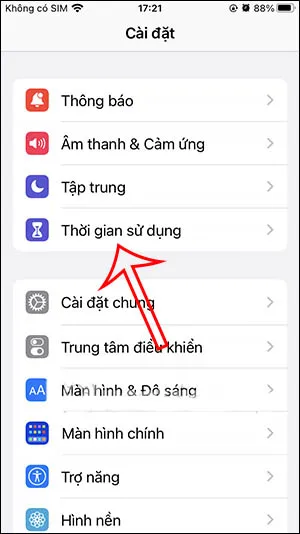
Bước 1:
Tại giao diện trên điện thoại bạn nhấn vào Cài đặt. Sau đó bạn nhấn vào ---) Thời gian sử dụng. Chuyển sang giao diện mới, tại đây bạn chọn tiếp ---) Bật giới hạn. Rồi đẩy nút kích hoạt chế độ Bật giới hạn để sử dụng các thiết lập có trong tính năng này.
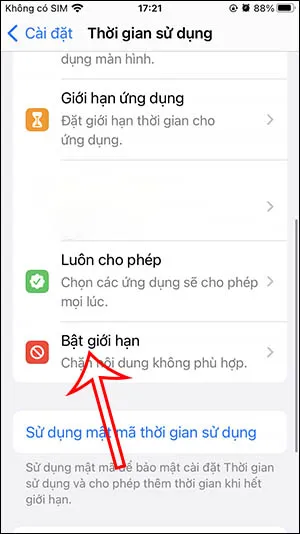
Bước 2:
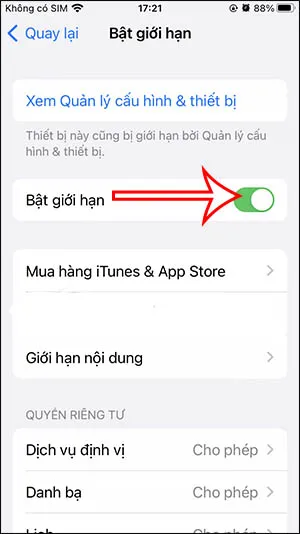
Bạn kéo xuống bên dưới cùng tới mục Cho phép thay đổi. Nhấn vào ---) Thay đổi mật mã rồi đánh dấu tích sang chế độ ---) Không cho phép để chặn người khác đổi mật khẩu trên iPhone.
Bước 3:
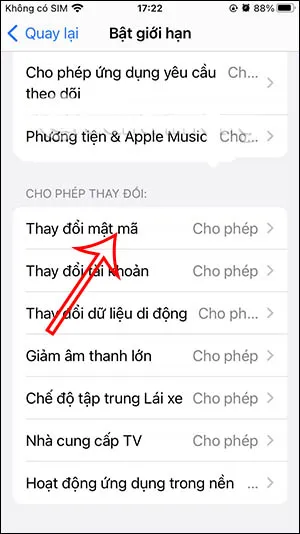
Quay trở lại giao diện Bật giới hạn nhấn vào tùy chọn ---) Thay đổi tài khoản. Tại đây bạn cũng tích vào chế độ ---) Không cho phép để người khác không đổi tài khoản trong mục Mật khẩu & Tài khoản.
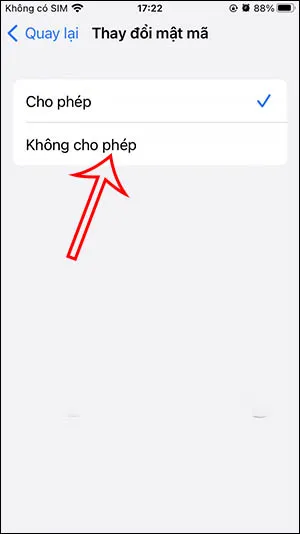
Như vậy, bạn đã ngăn được việc tài khoản của bạn bị thay đổi mật khẩu khi bạn không mong muốn.
Một số lợi ích chính của việc sử dụng tính năng này cụ thể bao gồm:
Bạn có thể tiến hành thiết lập mật khẩu và hạn chế quyền truy cập một số ứng dụng, trang web và nội dung nhất định, kiểm soát tốt hơn trong việc sử dụng ứng dụng tổng thể của mình.
Ngăn mọi người thực hiện việc giao dịch mua bán trái phép hoặc tải xuống những phần mềm độc hại, không rõ nguồn gốc.
Giúp bảo vệ thông tin cá nhân của người dùng như danh bạ, dữ liệu vị trí và lịch sử trình duyệt, không bị chia sẻ hoặc bất cứ một truy cập nào không được phép.




